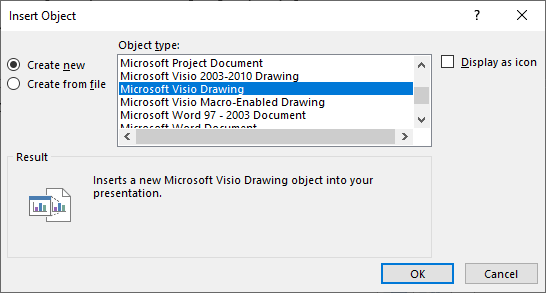ĮPowerPoint pateiktį galite įterpti įvairių objektų . Dažnai objektas yra failas, pvz., PDF arba„Word“ dokumentas. Arba tai gali būti„Excel“ diagrama, darbalapis arba kokio nors tipo paveikslėlis.
Galite įtraukti esamą failą arba sukurti naują įterpiamą failą.
Objektus, kuriuos įterpiate į skaidrę naudodami šį metodą, galima atidaryti įprastame (redagavimo) rodinyje, bet ne skaidrių demonstravime. Skaidrių demonstravime tiesiog matote vaizdinę įterpto objekto išraišką.
Įterpti esamą failą
-
Dialogo lange Įterpti objektą (arba objektą) pasirinkite parinktį Kurti iš failo , tada pasirinkite Naršyti , kad rastumėte norimą įterpti failą.
-
Dialogo lange Naršyti pereikite į aplanką, kuriame saugomas failas. Pasirinkite ją, tada pasirinkite Atidaryti.
-
Pagal numatytuosius nustatymus visas failas bus įdėtas į pateiktį. Jei norite išlaikyti mažesnį pateikties failo dydį, pasirinkite Saitas.
-
Įdėtasis failas yra originalo kopija. Objektai tampa PowerPoint pateikties dalimi; kai jie bus įterpti, jie nebebus prijungti prie pradinio įterpto failo. Jei pradinis failas vėliau peržiūrimas, skaidrėje įdėta kopija nebus atnaujinta.
-
Susietas failas nėra originalo kopija. Vietoj to,PowerPoint skaidrėje įdeda dinaminį saitą į pradinį failą, kurį skaidrėje vaizduoja pirmojo failo puslapio paveikslėlis arba piktograma. Spustelėjus skaidrės saitą atidaromas naujausia pradinio failo forma.
-
-
Jei norite, kad įterptas failas būtų rodomas kaip spustelėjama piktograma (o ne kaip pirmojo puslapio paveikslėlis, pasirinkite Rodyti kaip piktogramą. (Jei pasirinksite šią parinktį, tada taip pat galėsite tinkinti piktogramą spustelėdami Keisti piktogramą.)
Įterpti naują objektą
Norėdami sukurti naują failą, įterptą į pateiktį:
-
Dialogo lange Įterpti objektą (arba objektą) pasirinkite parinktį Kurti naują ir sąraše Objekto tipas pasirinkite parinktį:
-
Atidaroma numatytoji to failo tipo programa, kurioje galite įvesti bet kokį norimą tekstą ar duomenis. Kai uždarote programą, visas įtrauktas turinys arba pakeitimai rodomi pateiktyje.
-
Jei norite, kad naujas failas būtų rodomas kaip spustelėjama piktograma, o ne pirmas naujo failo puslapis, pasirinkite Rodyti kaip piktogramą. (Jei pasirinksite šią parinktį, tada taip pat galėsite tinkinti piktogramą spustelėdami Keisti piktogramą.)